Win7搜索不到文件怎么办?在Win7电脑中,用户可以通过搜索框搜索各种各样的内容。但是,有用户却遇到了搜索不到文件的问题,这时候用户先打开Win7电脑的服务列表,点击启用相对应的服务,然后再去设置索引即可。接下来小编给大家详细介绍解决Win7搜索框搜索不出文件内容的简单方法吧。
Win7搜索框搜索不出文件内容的解决方法:
1. 按“Win键+R”打开运行,在输入框中,输入services.msc,点“确定”按钮,打开服务;
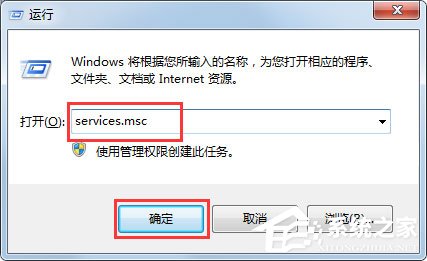
2. 在服务窗口中,找到Windows Search项,将服务的状态,设置为启动;
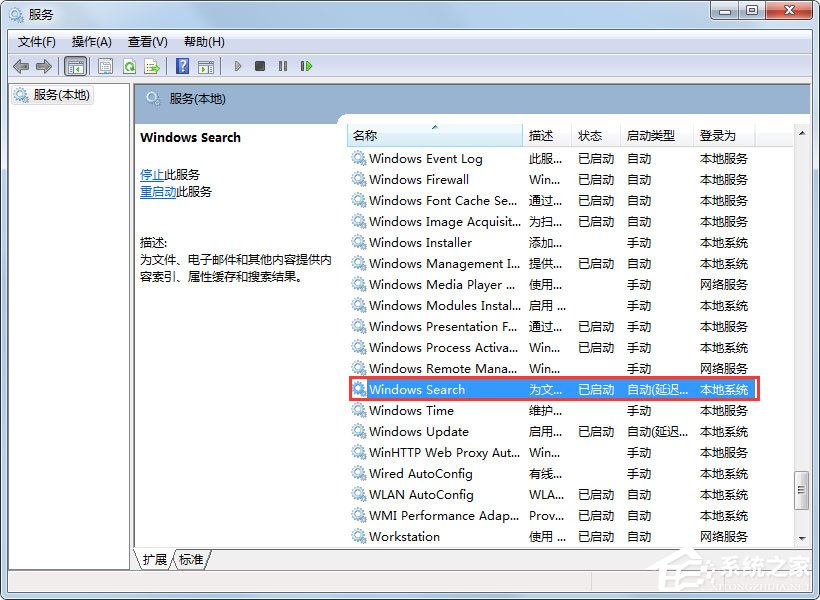
3. 点屏幕左下方的开始按钮,点击“控制面板”;
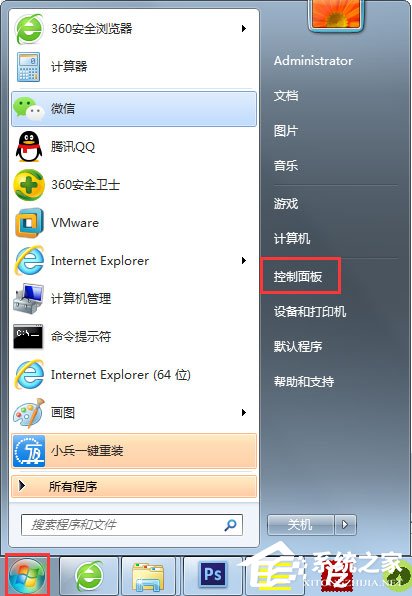
4. 在“所有控制面板项”窗口中,点击“索引选项”;
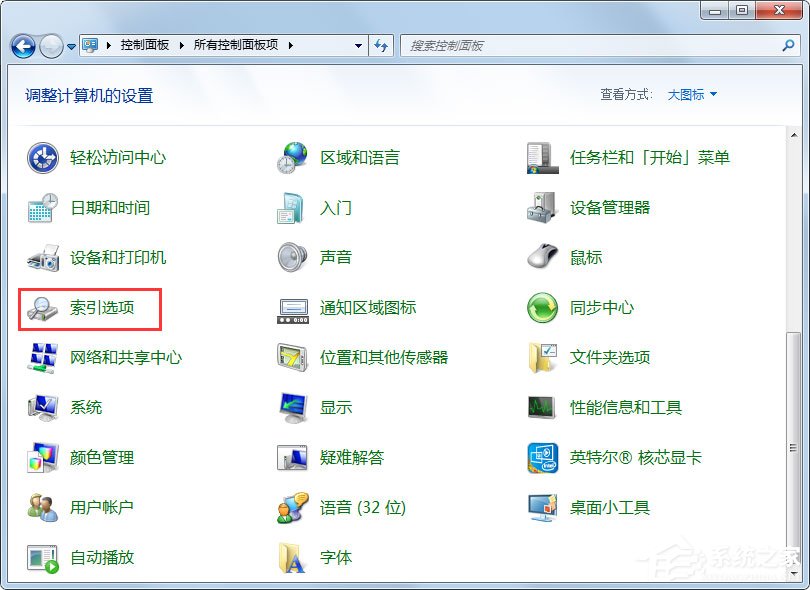
5. 在“索引选项”窗口中,点击“修改”按钮;
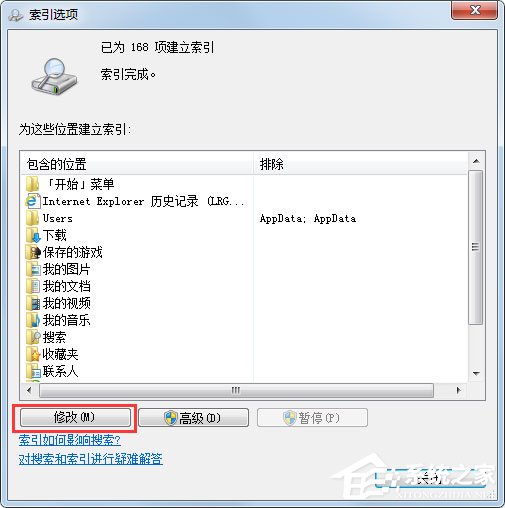
6. 设置索引的位置,建议设置具体文件夹;
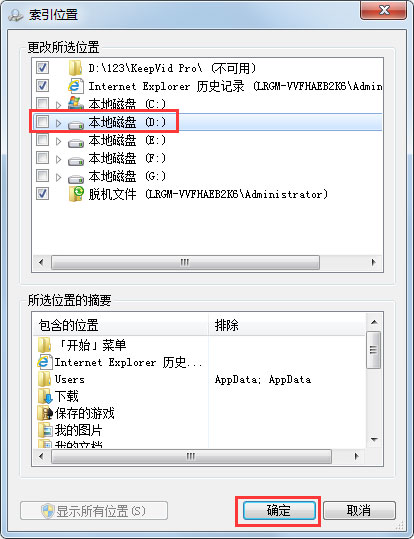
7. 当文件夹中的文件,有了很多新建. 删除. 修改后,需要重建索引;
8. 点击“高级”按钮;
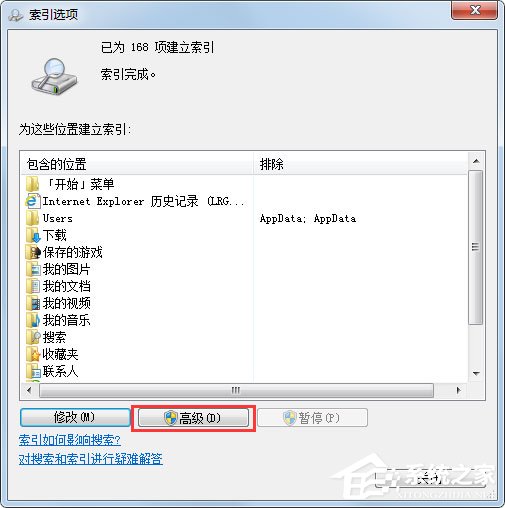
9. 在弹出的窗口中,点击“重建”按钮。
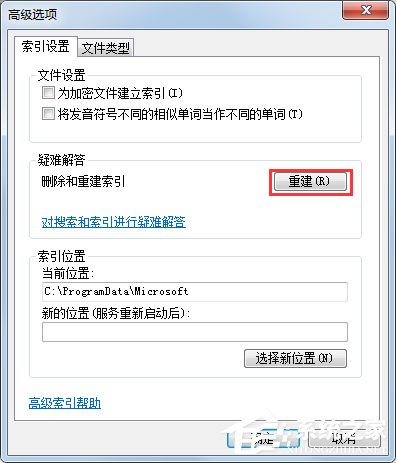
以上就是系统之家小编为你带来的关于“Win7搜索不到文件怎么办”的全部内容了,希望可以解决你的问题,感谢您的阅读,更多精彩内容请关注系统之家官网。